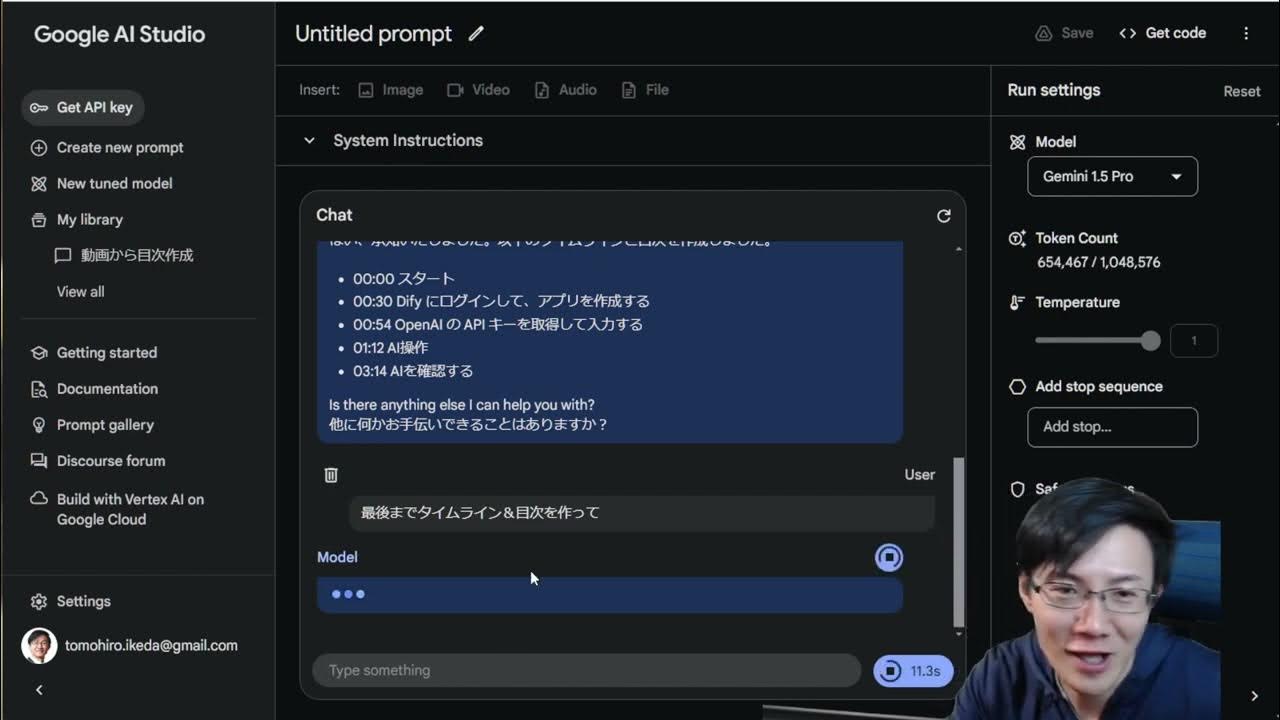世界で話題!新時代のブラウザ「Arc」がやばすぎたので魅力を徹底解説する
Summary
TLDRこの動画では、2023年にリリースされた注目のブラウザ「アーク」について紹介しています。アークは、ニューヨークに本社を置くザブラウザーカンパニーによって開発され、既にInstagramやZOOM、LinkedInなどの有名企業から支持を受けています。プロダクトハントの2023年ランキングでは、GPT4に続いて2位に選ばれています。アークはChromeのオープンソースであるクロミウムを使用しているため、Chromeの拡張機能も利用可能で、ブックマークの引き継ぎも可能です。まだ日本語対応はされていないものの、英語の設定画面で日本語での検索は普通に行えます。また、MacだけでなくWindowsにも対応し、今後さらに機能が追加される予定です。アークの魅力的な機能として、複数のワークスペースを管理できるスペース機能や、1つのウインドウ内で複数のタブを分割表示できるスプリットビュー、自動的に動画をサムネイル表示するピクチャーインピクチャー機能などがあります。さらに、AIがタブ名を最適化するIDTab、タイトル機能や、ページ内の特定部分に飛べるリンクを作成できるインスタントリンクス機能など、多彩な機能が紹介されています。
Takeaways
- 🌐 アークは2023年にリリースされた注目の次世代ブラウザで、世界中で話題となっています。
- 🏆 アークはプロダクトハントの2023年ランキングで2位に選ばれ、注目度が高く期待が寄せられています。
- 🔧 アークはChromeのオープンソースであるクロミウムを使用しているため、Chromeの拡張機能も利用可能です。
- 📚 ブックマークなどのデータ引き継ぎが容易で、乗り換えもしやすい構造となっており、日本語対応はまだですが英語での操作は可能。
- 🖥️ リリース当初はMacのみ対応でしたが、現在はWindowsにも対応し、今後も機能が追加される予定です。
- 🚀 アークの魅力的な機能として、タブやブックマークバーが画面左サイドに集約されるデザインがあります。
- 📌 ピン機能はブックマークとタブを一体化させ、タブが画面を埋める心配がなくなります。
- 🕒 プレインタブは通常のタブと同じですが、12時間後に自動削除されるという特徴があります。
- 🛠️ アークは複数の便利な機能を備えており、スペース機能で複数のワークスペースを管理することが可能です。
- 🔄 スプリットビュー機能で1つのウインドウ内で複数のタブを分割表示し、作業効率を向上させることができます。
- ⚙️ ブースト機能でウェブサイトの表示をカスタマイズでき、AIによるタブ名の最適化など、多様な機能が利用可能。
Q & A
アークブラウザはどの年にリリースされましたか?
-アークブラウザは2023年にリリースされました。
アークブラウザはどの国で開発されましたか?
-アークブラウザはアメリカのニューヨークに本社を置くザブラウザーカンパニーから開発されました。
アークブラウザはどのような特徴を持っていますか?
-アークブラウザはタブやブックマークバーが画面上部ではなく左サイドに集約されており、複数のサイトを同時に開いた際にもタブが大量に並べられることがなく、サイドバーからタブを管理することができます。また、自動削除の機能もあり、12時間後に開かれているサイトが自動的に削除されます。
アークブラウザはどのブラウザのソースコードを使用していますか?
-アークブラウザはGoogleが開発したオープンソースであるクロミウムというソースコードを使用しています。
アークブラウザでブックマークを引き継ぐことはできますか?
-はい、アークブラウザでは他のブラウザからブックマークを引き継ぐことができます。
アークブラウザのWindows版とMac版で何が違いますか?
-アークブラウザのWindows版はまだMac版に比べて実装されていない機能が多く、全ての機能が搭載されていないという点が違います。
アークブラウザの自動削除機能の時間を変更することはできますか?
-はい、自動削除機能の時間を変更することができます。設定から自分好みの時間を選択して変更が可能です。
アークブラウザの「スペース」機能とは何ですか?
-「スペース」機能は、ブラウザの画面全体を用途に応じて複数作成できる機能です。それぞれのスペースでブックマークやアカウントを分け、プライベート用のスペースやビジネス用のスペースなど使い分けることができます。
アークブラウザの「スプリットビュー」機能とは何ですか?
-「スプリットビュー」機能は、1つのウインドウ内で複数のタブを分割表示できる機能です。作業時に複数のサイトを並べて表示したい際に非常に便利です。
アークブラウザの「ブースト」機能とは何ですか?
-「ブースト」機能は、ウェブサイトの表示を個別にカスタマイズできる機能です。フォントサイズやテーマカラーなどを自分好みにレイアウトをカスタマイズすることが可能です。
アークブラウザの「コマンドパレット」とは何ですか?
-「コマンドパレット」は、様々な機能やページにアクセスできる検索機能です。Googleで検索したり、ブックマークしているサイトに飛んだり、搭載されている機能を起動したりと、様々なものを検索してアクセスできます。
Outlines

This section is available to paid users only. Please upgrade to access this part.
Upgrade NowMindmap

This section is available to paid users only. Please upgrade to access this part.
Upgrade NowKeywords

This section is available to paid users only. Please upgrade to access this part.
Upgrade NowHighlights

This section is available to paid users only. Please upgrade to access this part.
Upgrade NowTranscripts

This section is available to paid users only. Please upgrade to access this part.
Upgrade NowBrowse More Related Video
5.0 / 5 (0 votes)